wps如何打开两个独立窗口
wps官方下载免费完整版是由金山推出的一款国产办公软件,包含WPS文字、WPS表格、WPS演示三大功能模块。wps官方版可以实现办公软件最常用的文字、表格、演示等多种功能。具有内存占用低、运行速度快、体积小巧、强大插件平台支持等优势。wps如何打开两个窗口,wps打开两个窗口的详细方法介绍。希望大家可以学会。
1、在桌面上双击WPS文字的快捷图标,打开WPS文字这款软件,如图所示:
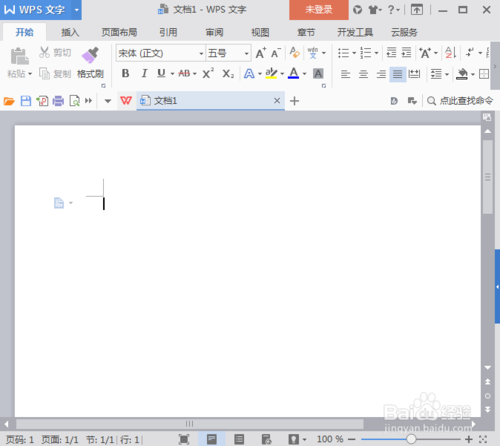
2、打开WPS文字之后,在上面找到WPS文字开始选项,如图所示:
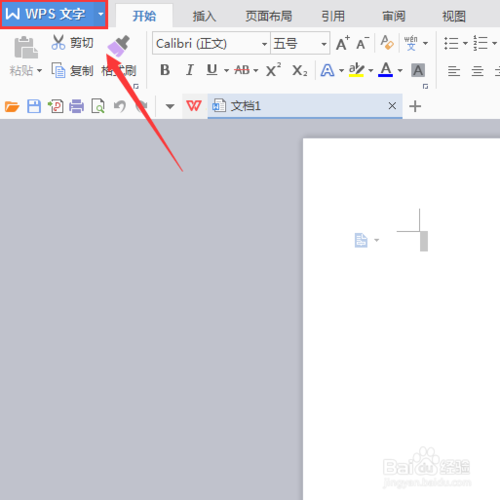
3、点击WPS开始选项之后,在其下拉菜单里找到选项,如图所示:
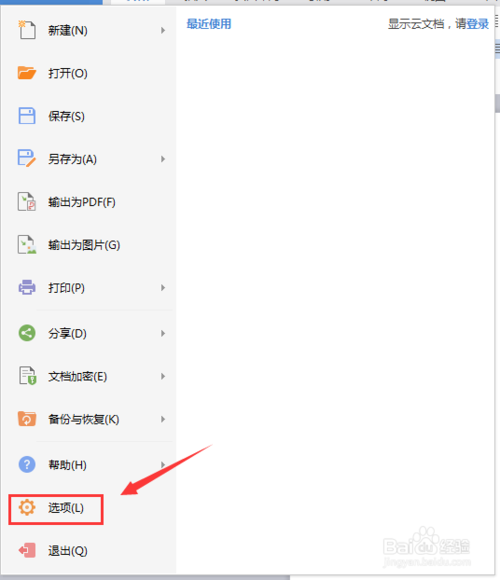
4、点击选项,弹出选项对话框,如图所示:
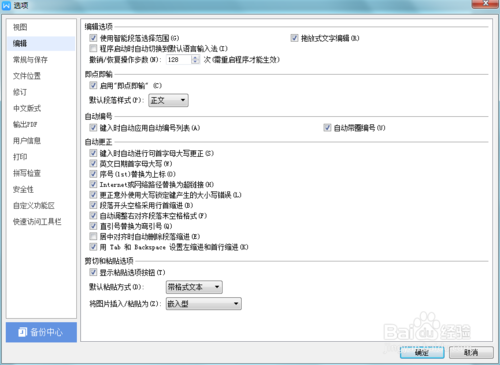
5、在选项对话框内找到视图选项,如图所示:
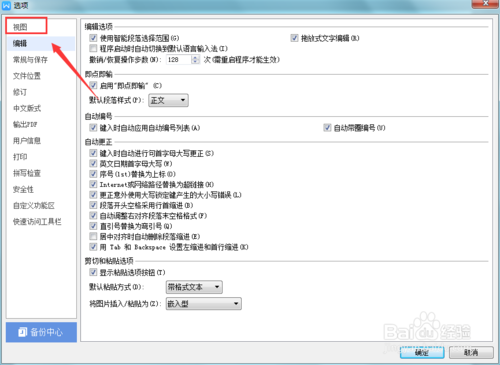
6、点击视图选项,在其设置界面内找到显示选项,如图所示:
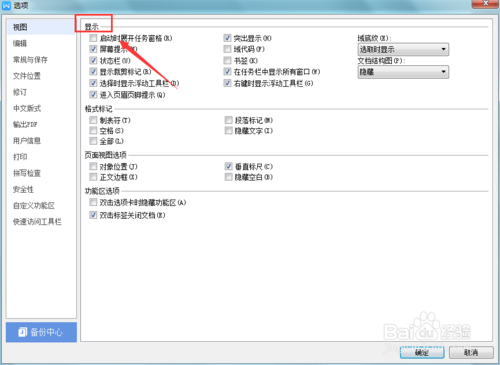
7、在显示里我们找到在任务栏中显示所有窗口选项,将其前面的勾选去除,这样我们就可以打开多个了,如图所示:
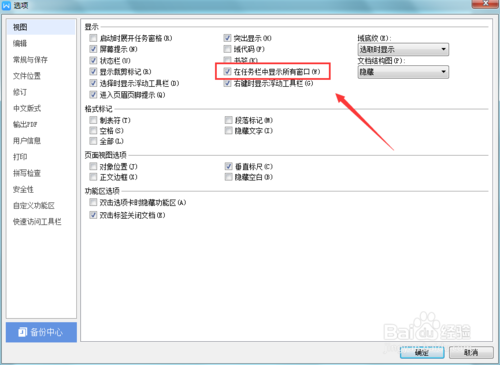
以上就是wps打开两个窗口的详细方法介绍,希望可以帮到大家,关注系统天地精彩资讯教程不间断。








 苏公网安备32032202000432
苏公网安备32032202000432